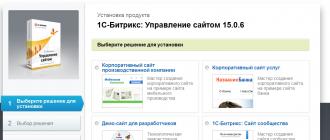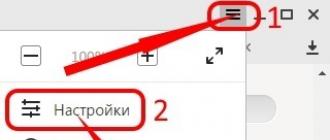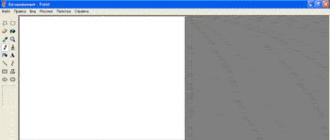Операционная система Windows 10 включает в себя встроенное приложение калькулятор. Новое приложение калькулятор заменило программу классического калькулятора, но возможность запустить классический калькулятор в Windows 10 осталась.
Калькулятор не работает или не открывается в Windows 10?
Как и другие встроенные приложения, приложение калькулятор иногда может не запускаться или сразу закрывается после запуска. Если у вас возникли проблемы с приложением Калькулятор, следующие шаги могут помочь вам исправить универсальное приложение калькулятор в Windows 10.
Сбросить параметры приложения Калькулятор.
В Параметрах Windows 10 существует возможность для сброса настроек приложений. Если приложение Калькулятор работает не правильно, сбросьте его настройки.
Шаг 1: Откройте «Параметры» Windows, нажав сочетание клавиш Win + I,
Перейдите - « Параметры» → «Приложения» → «Приложения и возможности» .

Шаг 2: Найдите запись приложения Калькулятор. Выберите приложение Калькулятор, нажав на него. Теперь вы должны увидеть ссылку «Дополнительные параметры» . Нажмите ссылку, открыв страницу сброса приложения.

Шаг 3: Здесь, нажмите кнопку «Сбросить» . Откроется окно подтверждения, нажмите кнопку Сбросить еще раз, чтобы полностью сбросить настройки приложения Калькулятор.

Переустановите приложение калькулятор в Windows 10
Если проблема с запуском приложения сохраняется, даже после сброса настроек приложения, вы можете рассмотреть возможность переустановки калькулятора. Поскольку Windows 10 не предлагает простой способ для удаления калькулятора, вам необходимо использовать PowerShell чтобы удалить приложение перед повторной установкой его же из магазина Windows. См.
Чтобы переустановить приложение «Калькулятор», вы должны указать специальную команду PowerShell, как описано ниже.
- Откройте PowerShell в качестве администратора.
- Скопируйте и вставьте следующую команду:
Эта команда удалит современное приложение Калькулятор.

- Теперь откройте Магазин Microsoft и установите калькулятор. Введите «Калькулятор» в поле поиска, чтобы установить официальное приложение.

Вот и все, надеюсь, теперь приложение будет работать как надо.
Запустите восстановление системы Windows 10.
Если ни один из вышеперечисленных способов не исправил проблему калькулятора, можно востановить Windows 10, для решения данной проблемы. Тем не менее, помните, что при восстановлении Windows 10 удалятся все установленные сторонние программы и приложения. См, .
Установите программу Калькулятор стороннего разработчика
Если встроенный калькулятор не работает даже после всех способов упомянутых выше, вы можете установить - Calculator Plus одно из многих приложений из магазина Windows 10.
Расширенный калькулятор является достойной заменой штатного, встроенного в Windows 10. Вы можете скачать на ваш выбор один из 10+ вариантов. Некоторые из них отличаются от стандартного лишь дизайном, некоторые же являются полноценными рабочими инструментами.
Выбор инструмента определяется вашей задачей. Например, существует целый ряд специализированных решений, которые не подойдут для базовых задач, но в узкоспециализированных моментах они являются неотъемлемой частью решения:
- Строительные;
- Ипотечные;
- Кредитные;
- И другие;
Есть и обычные, математические решения, которые созданы для студентов, строителей, чертежников и других специалистов. На этой же странице мы выкладываем расширенное решение, которое можно использовать для решения любых вышеперечисленных задач.

Чтобы открыть его, найдите в панели Пуск служебные программы. Именно там скрывается встроенное решение. Также вы можете открыть его буквально в два клика, если в нижней левой части экрана воспользуетесь поиском и наберете «Калькулятор». Так вы попадете к функции, которую компания Microsoft предусмотрительно встроила в ваш ПК. Этот инструмент позволит:
- Сделать простые вычисления;
- Позволяет использовать клавиатуру в работе;
- Поддерживает управление по шагам;
Все это есть и в нашем решении, но помимо вышеперечисленного у нас есть и другие функции.

Зачем стоит скачать расширенный бесплатный калькулятор для Windows 10
Если вы увидите красивые решения на других проектах, то предлагаем вам не покупаться на это. Ведь в подобном софте важно не столько то, как он выглядит, а то, что он может, что он предлагает. И стандартный не так плох в плане дизайна, он предлагает удобный интерфейс, который применим и на планшетах, и на ноутбуках с маленьким экраном и даже на обычных компьютерах с мышкой. Вопросы именно к функционалу.
Минусом стороннего решения является лишь то, что вам придется загрузить дистрибутив. Но это мимолетный минус, ведь это требуется сделать всего один раз. Дальше установка, также как и в случае с пакетом , т.е. буквально за пару кликов, и уже через 5 минут вы сможете получить расширенный функционал.
Если вам требовался специальный инструмент, например ипотечный калькулятор, в нашем продукте вы найдете некоторые встроенные формулы. Например, подсчет аннуитетного платежа и другие. Что делает его по-настоящему универсальным. Попробуйте сами!
Некоторые пользователи сталкиваются с тем, что у них не работает калькулятор на Windows 10. Звучит глупо, учитывая простоту этого приложения, но проблема существует, соответственно, нужно искать её решение. Посмотрим, как запустить калькулятор, почему могут возникнуть ошибки в его работе и как их исправить.
В Windows 10 по сравнению с предыдущими версиями серьезно изменился интерфейса, поэтому некоторые инструменты тяжело найти самостоятельно. Способы запуска калькулятора:

Если ни один из указанных способов не запускает встроенный инструмент для проведения расчетов, есть вероятность, что калькулятора нет в системе – кто-то удалил его из Windows 10.
Скачать приложение с необходимым функционалом можно в Магазине Microsoft.
Калькуляторов в Магазине много, есть как встроенное приложение «десятки», так и программы от сторонних разработчиков.
Устранение ошибок в работе
При запуске программы могут возникать ошибки. Часто они связаны с тем, что пользователь работает в основном профите системы. Для устранения неполадки достаточно создать другую учетную запись с правами администратора. Если калькулятор не работает во всех профилях, выполните его восстановление:

Кроме того, причиной сбоя может быть деактивация контроля учетных записей. Включите эту функцию и перезагрузите компьютер.
Установка старой версии
Если вас не устраивает стандартный инструмент и программы от сторонних разработчиков в Магазине, то установите старую версию, работавшую на Windows 7. Скачать её можно на сайте
Вы обновились с семерки или самостоятельно установили десятку и наступила необходимость в вычислениях.
У вас конечно есть телефон, но зачем пользоваться им если перед вами компьютер или ноутбук и можно быстро произвести расчеты с их помощью – это удобнее.
Так чего вам не хватает? Вы не знаете где находится калькулятор в windows 10. Это не беда сейчас быстро его найдем и включим.
Для это нажимаем на первый значок снизу слева (пуск). Далее «все приложения» и прокручиваем окно пока не найдем калькулятор, а найдя включаем, как на рис.
ПРИМЕЧАНИЕ: намного эффективнее все находить, да и пользоваться пуском, который был установлен в легендарной семерке.
Установить его очень легко. Просто перейдите на вот эту страницу и скачайте небольшое приложение, затем разумеется установите его.
Второй способ найти где находится калькулятор windows 10
Если первый вариант дал сбой, ничего страшного. Воспользуйтесь вторым вариантом и вам непременно повезет.
Для этого просто и не спеша начинайте вводить слово калькулятор.
Думаю, больше чем «каль» писать не придется. Вы увидите слово целиком в верху поиска, кликнув на которое включите его в своей windows 10.
Если вы включаете его первый раз, то будете удивлены. Впрочем, описывать не буду – смотрите сами. Успехов.
Все мы привыкли, что в Windows 7 есть калькулятор – нужный инструмент для математических расчетов. Однако после обновления до Windows 10 эта программа может не работать или вовсе отсутствовать. Если вы столкнулись с ситуацией, когда калькулятор на новой операционной системе не работает или вы хотите вернуть привычный софт, как в Windows 7, данные рекомендации помогут вам в этом.
Где расположен калькулятор в Windows 10?
В операционной системе Windows 10 исполнительный файл стандартного приложения «Калькулятор» расположен по адресу: C:\ Windows\ System32\ calc.exe. Нажав двойным кликом на calc.exe можно запустить программу.
Однако приложение можно запустить и другим способом. Достаточно нажать «Пуск» и ввести в поисковой строке «Калькулятор».

Если в главном меню приложения нет, стоит нажать «Win+R» и ввести «calc».

Если же и после поиска программы с помощью строки «Выполнить» она не была обнаружена, стоит перейти в Магазин Windows и загрузить её повторно.
Почему не работает калькулятор в Windows 10?
Прежде, чем мы рассмотрим способ, как сбросить калькулятор в Windows 10 и переустановить его, стоит обозначить, что при отключённом UAC он не работает. Поэтому стоит включить контроль учётных записей и проверить калькулятор на работоспособность.
Сброс калькулятора в новой операционной системе рекомендуем выполнять только в случае, когда приложение полностью не работает. Для этого нужно выполнить следующие действия:
- Жмём «Пуск», «Параметры» и выбираем «Система».

- Далее в меню слева выбираем «Приложения и возможности».

- Прокручиваем ползунок вниз и выбираем «Калькулятор». Нажимаем на ссылку «Дополнительные параметры».

- Откроется небольшое окно. Нажимаем на кнопку «Сбросить».

После стоит перезагрузить систему, перейти в Магазин Windows и повторно установить софт.
Как установить калькулятор Windows 7 на Windows 10?
До финального выпуска Windows 10 классический калькулятор как в Windows 7 можно было скачать с официального Магазина Microsoft. Однако в августе 2016 г. его с продажи убрали.
Скачать калькулятор Windows 7 для Windows 10 можно по ссылке.